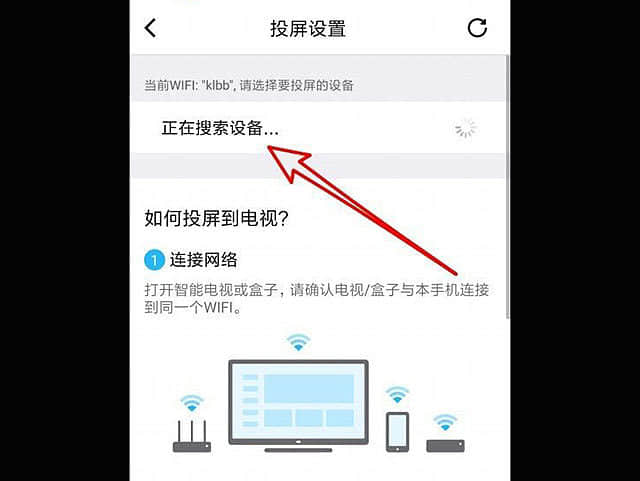腾讯课堂怎么投屏到电视上?相信还有用户不清楚,腾讯课堂是一款专为用户提供网络课堂学习服务的软件,有些用户在使用时想要投屏到电视上,这样可以享受更大的屏幕,具体怎么操作呢?针对这一问题,本篇带来了详细的教程,分享给大家。
腾讯课堂怎么投屏到电视上?
一、无线投屏连接
1、连接网络
先将手机和电视连接到同一个网络环境里;
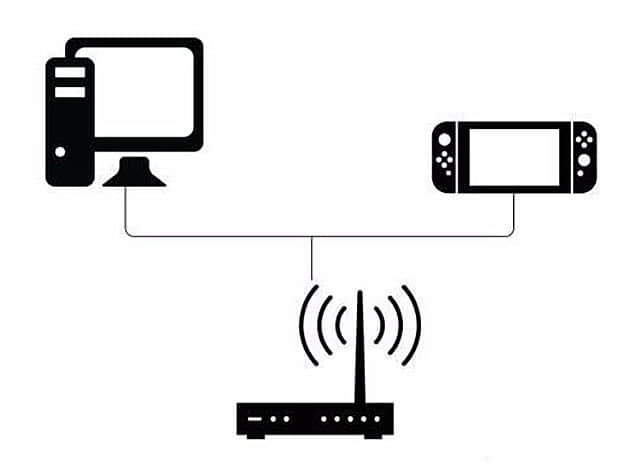
2、打开电视投屏
然后打开电视上的投屏工具,并始终保持开启;

3、打开腾讯课堂
再将手机上的腾讯课堂打开,并播放课堂直播;

4、投屏连接电视
最后再点击课堂直播页面上的投屏键,选择对应的电视连接即可。

二、手机同屏连接
1、连接网络
将电视和手机连接同一网络;

2、手机同屏电视
然后将手机的无线同屏开启,并连接对应的电视同屏;

3、打开腾讯课堂
最后打开腾讯课堂,并进入到课堂直播,此时的电视画面即是课堂直播画面。